Quelle signature mettre sur le document Word ?
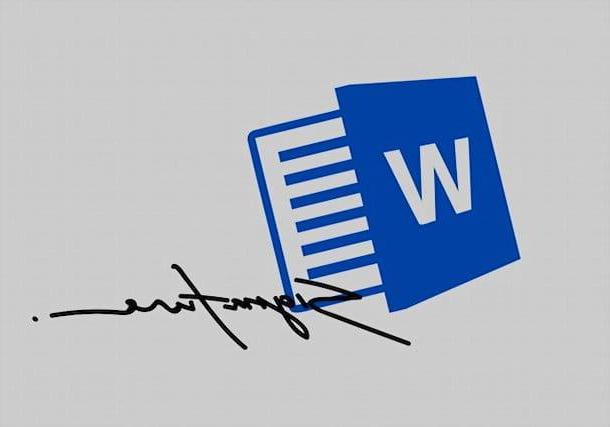
Avant d'entrer dans le tutoriel et de voir comment signer un document word, il est de mon devoir de clarifier certains aspects liés au type de signature à apposer sur le document que vous souhaitez dédicacer. Oui, parce qu'il y en a plusieurs types de signature que vous pouvez utiliser dans des circonstances similaires, dont certaines validité juridique. Voici quelques-uns de ces types de signatures.
- Signature électronique - dessiner votre signature sur un appareil mobile (comme indiqué dans la dernière partie du tutoriel), n'a aucune valeur légale, puisque cette opération ne nécessite pas l'utilisation d'outils capables de garantir l'authenticité et l'intégrité des documents dédicacés. Dans tous les cas, il appartient au juge d'apprécier ponctuellement si une simple signature électronique est authentique ou non (peut-être avec l'aide d'un expert en calligraphie).
- Signature électronique avancée - c'est un type de signature électronique qui est généré avec des moyens qui permettent de démontrer l'intégrité du document, sur lequel le signataire a un contrôle exclusif et direct. Il a une certaine valeur juridique, sauf dans la stipulation de contrats immobiliers.
- Signature électronique qualifiée - c'est l'une des formes les plus avancées de la signature électronique, car elle peut être appliquée à l'aide d'outils qualifiés, principalement les kits délivrés par les organismes de certification : elle a une valeur juridique et certifie l'originalité mais aussi l'intégrité des documents eux-mêmes qui ont été signés par celui-ci.
- Signature électronique numérique - il s'agit d'un type de signature électronique avancée qui a pleine valeur juridique, car elle implique l'utilisation de systèmes cryptographiques asymétriques, ou de systèmes cryptographiques dans lesquels une paire de clés (une privée et une publique) est utilisée pour vérifier l'originalité et l'intégrité des documents signés par l'utilisateur.
Si vous souhaitez en savoir plus sur le sujet et souhaitez donc avoir plus d'informations sur comment obtenir une signature numérique et comment l'utiliser pour authentifier des fichiers Word, PDF et autres documents, lisez mon guide sur la façon de signer numériquement : vous y trouverez retrouvez bien d'autres informations qui vous seront certainement très utiles.
Comment signer un document Word sur PC et Mac
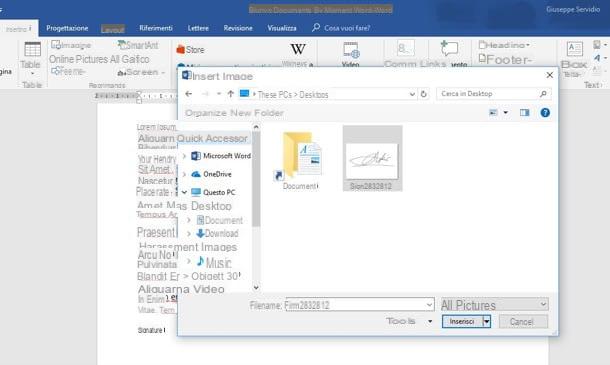
La première étape que vous devez faire pour signer un document Word est d'ouvrir le fichier dans lequel insérer la signature que vous avez préalablement numérisée (si vous ne l'avez pas déjà fait, lisez le guide dans lequel j'explique comment numériser). Alternativement, vous pouvez signer un document Word avec une tablette graphique, dont je vous ai parlé dans ce tutoriel, pour obtenir l'image avec votre signature.
Cela fait, cliquez à l'endroit où vous souhaitez ajouter la signature, sélectionnez l'onglet entrer présent dans la barre d'outils Word (en haut) et cliquez sur le bouton Imagerie. Dans la fenêtre qui s'ouvre, sélectionnez le fichier lié à la signature que vous souhaitez ajouter à votre document et appuyez sur le bouton entrer pour l'ajouter à l'emplacement souhaité.
Maintenant, redimensionnez l'image (si nécessaire) pour l'adapter au document : placez le curseur sur l'un des pallini placé aux quatre coins de l'image et redimensionnez-la à votre guise.
Si vous souhaitez également modifier les options de mise en page de l'image qui vient d'être ajoutée au document, appuyez sur carré situé à sa droite et sélectionnez l'une des options disponibles : En accord avec le texte, si vous souhaitez que la signature soit alignée avec le texte ; Encadré, si vous voulez que le texte entoure l'image ; Derrière le texte, si vous voulez occulter la signature et vous assurer que le texte peut en recouvrir une partie, et ainsi de suite. Si vous souhaitez que la signature conserve la même position même lorsque du texte est ajouté ou supprimé dans le document, n'oubliez pas de cocher l'option Fixer la position sur la page.
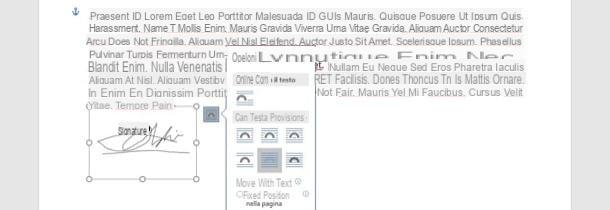
Le document Word que vous écrivez devra-t-il également être signé par d'autres personnes ? Dans ce cas, il peut être pratique d'ajouter une ligne de signature pour leur donner la possibilité de le signer numériquement à l'aide d'un service reconnu par Microsoft ou, si vous souhaitez imprimer le fichier pour signer des copies papier, pour empêcher l'utilisateur de mettre son autographe sur la position incorrecte de la feuille.
L'ajout de la ligne de signature dans Word est vraiment simple - tout ce que vous avez à faire est de sélectionner à nouveau l'onglet entrer (en haut à gauche), cliquez sur le bouton Ajouter une ligne de signature (l'icône de stylo avec du papier situé à droite) et remplissez les champs du formulaire qui s'affichent à l'écran.
Tapez ensuite le nom de la personne qui doit se connecter dans le champ Signataire recommandé; indique le titre de la personne (ex. Sig., Dott., etc.) dans le champ de texte Titre de signataire recommandé; fournir l'adresse e-mail du signataire recommandé dans le champ de texte approprié, saisir des instructions pour le signataire dans le champ de texte fourni et, enfin, choisissez si vous autorisez le signataire à ajouter des commentaires dans la boîte de dialogue de signature et si afficher la date dans la ligne de signature et appuie sur le bouton OK.
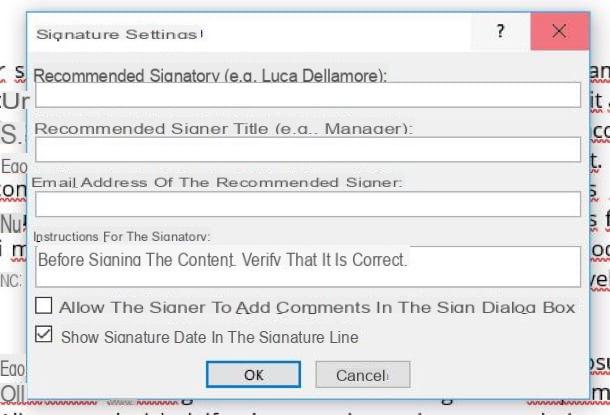
Pour signer numériquement le document Word, la personne en charge de cette tâche devra double-cliquer sur le champ de signature, cliquer sur le bouton Oui et suivez les instructions sur la page Web qui s'ouvre pour signer numériquement le document via l'un des partenaires de Microsoft.
Si vous le souhaitez, il est possible de signer un document Word même sans signer le fichier de manière visible, évidemment toujours en utilisant le signature numérique (ce qui, comme vous le savez, donne au document une valeur légale). Pour continuer, ouvrez d'abord le document à signer dans Word et cliquez d'abord sur le bouton Déposez le qui est en haut à gauche puis dans le menu Protéger le document> Ajouter une signature numérique.
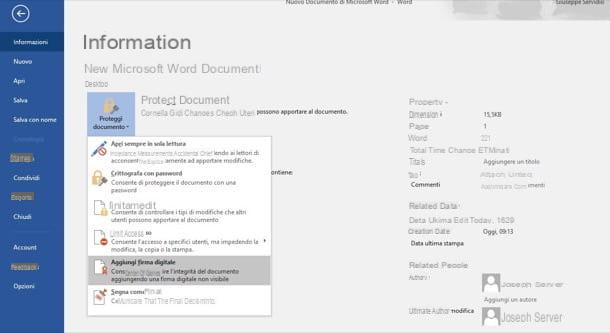
Dans la fenêtre qui s'ouvre, cliquez sur le bouton Oui, sélectionnez l'identité avec laquelle signer le document, précisez l'objet de la signature dans le champ de texte approprié, cliquez sur le bouton Société pour authentifier le document et c'est tout. L'authenticité du dossier sera signalée par la présence d'un petit rosace rouge dans la barre d'état de Word et ne sera perdu que si le document est modifié sans autorisation.
Comment signer un document Word en ligne
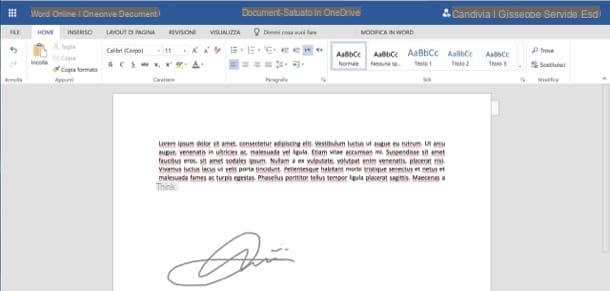
Vous souhaitez signer un document Word directement en ligne? malheureusement Word en ligne, l'application web du célèbre traitement de texte, n'intègre pas la fonction qui permet d'ajouter la ligne de signature et la signature numérique à votre document, mais vous pouvez tout de même insérer l'image d'une signature manuscrite préalablement numérisée : c'est toujours mieux que rien , non?
Avant d'expliquer comment procéder, cependant, je tiens à vous dire que, puisque Word Online s'appuie sur onedrive, le service de stockage cloud du géant de Redmond, si vous comptez agir sur un fichier Word que vous avez déjà créé, vous devez d'abord le télécharger sur celui-ci : pour ce faire, connecté à la page d'accueil OneDrive, cliquez sur le bouton Aller sur mon OneDrive (si nécessaire), connectez-vous à votre compte Microsoft et téléchargez le document que vous souhaitez modifier en ligne en le faisant simplement glisser dans la fenêtre du navigateur. À la fin du téléchargement, appuyez sur leicône de fichier word vous prévoyez de modifier et il s'ouvrira automatiquement dans Word Online.
Une fois connecté à Word Online, pour ajouter une signature, il vous suffit de suivre les mêmes étapes que j'ai indiquées dans le chapitre précédent : puis appuyez sur l'onglet entrer, cliquez sur l'élément image, appuie sur le bouton Choisir le fichier, sélectionnez le fichier image contenant la signature à utiliser et appuyez sur le bouton entrer.
Il ne vous reste plus qu'à redimensionner l'image à votre guise et éventuellement à la repositionner : laissez le curseur reposer sur l'un des pallini placé aux quatre coins de la photo et redimensionner l'image de la signature. Quant à la mise en page de l'image, cependant, appuie sur la carte Largeur, cliquez sur l'élément Disposition du texte et sélectionnez l'une des options disponibles (par ex. En accord avec le texte, Encadré à droite, Derrière le texte, Etc).
Pour enregistrer le fichier Word, cliquez ensuite sur le bouton Déposez le (en haut à gauche), sélectionnez l'élément Enregistrer sous et, dans le menu qui s'ouvre, cliquez sur l'option Enregistrer sous pour l'enregistrer sur onedrive o Télécharger une copie pour l'enregistrer localement. Plus facile que ça ?!
Comment signer un document Word sur smartphones et tablettes
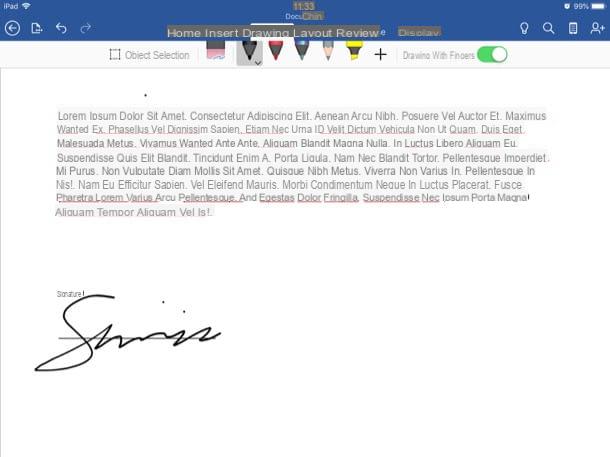
Voulez-vous savoir comment signer un document word depuis votre telephone ou depuis votre tablette, utiliser la technologie tactile à votre avantage ? Pas de problème : tout ce que vous avez à faire est de télécharger l'application officielle Word pour Android (également sur les magasins alternatifs) et iOS / iPadOS sur votre appareil, qui peut être utilisée gratuitement sur les appareils d'une taille égale ou inférieure à 10.1 ″ (pour le plus grand, cependant, il est nécessaire de souscrire au service Microsoft 365).
Ensuite, démarrez l'application Word sur votre appareil, connectez-vous à votre compte Microsoft et décidez si vous souhaitez créer un nouveau document en appuyant sur le bouton nouveau ou s'il faut en modifier un existant en appuyant sur le bouton Avri puis en choisissant le fichier dans mémoire de l'appareil ou à partir de l'un des services de stockage cloud pris en charge (par ex. onedrive, Dropbox, etc.). Procédez ensuite comme suit.
- Depuis le smartphone - appuyez sur l'onglet Accueil situé en bas à gauche, sélectionnez l'onglet Conception à partir du menu qui s'ouvre, appuie sur l'élément Démarrer l'encrage, sélectionnez le stylet que vous souhaitez utiliser et placez la signature que vous souhaitez ajouter au document Word.
- De la tablette - appuyez sur l'onglet Conception situé dans le menu du haut, assurez-vous que le commutateur à côté du libellé Dessin au doigt est déplacé vers le haut ON, sélectionnez le stylo que vous souhaitez utiliser et écrivez "à la main" la signature que vous souhaitez apposer sur le document Word. Simple, non ?
Observation: comme je vous l'ai déjà expliqué dans le premier chapitre de cet article, signer un document avec une simple signature électronique n'a aucune valeur juridique.
Comment signer un document Word

























